
L’installation de mise à jour des pilotes sur votre ordinateur est une opération très importante, il peut résoudre de nombreux problèmes, et vous permet d’avoir de meilleures performances et surtout un système plus stable et sécurisé.
Dans ce guide, nous vous montrons comment mettre à jour les pilotes (drivers) de votre ordinateur, que ce soit le pilote de carte graphique, de carte son, etc.
Sommaire
Qu’est-ce qu’un pilote ?
C’est essentiellement un petit logiciel qui permet aux composants de votre ordinateur d’être reconnus par Windows et de fonctionner correctement.
Est-il si important de mettre à jour ses pilotes (drivers) et pourquoi ?
La bonne nouvelle est que la plupart des pilotes n’ont pas vraiment besoin d’être mis à jour très souvent. En règle générale, il est bon de les laisser tranquilles, à moins que vous ne remarquiez que quelque chose ne va pas. Cela signifie que vous n’aurez pas besoin de trop vous inquiéter. Cependant, il peut y avoir quelques exceptions :
Si vous remarquez des problèmes de dysfonctionnement de Windows, allant de crashes, écran bleu, de problème de stabilité à des problèmes de performances, en passant par le fait que certains périphériques ne fonctionnent plus, alors cela signifie que l’un des composants de votre ordinateur commence à ne plus fonctionner correctement (votre ordinateur cesse de se connecter au wifi, par exemple). Dans ce cas, la mise à jour du pilote est la première chose à essayer.
Une autre exception concerne les pilotes de carte vidéo (graphique). Il est souvent plus important de les mettre à jour régulièrement, car ceux-ci peuvent améliorer considérablement l’expérience des jeux auxquels vous jouez ou des films que vous regardez.
Comment mettre à jour ses pilotes via le Gestionnaire de périphériques de Windows ?
La méthode la plus simple et la plus facile pour mettre à jour ses pilotes sans logiciel consiste à utiliser le Gestionnaire de périphériques, qui permet de visualiser rapidement tous les composants de votre ordinateur et de mettre à jour leurs pilotes si nécessaire.
Par exemple, si votre connexion Wi-Fi ne fonctionne plus, il va falloir mettre à jour le pilote de votre carte Wi-Fi via le Gestionnaire de périphériques. Pour vous montrer comment le faire :
Cliquez sur Démarrer et tapez « Gestionnaire de périphériques » que ce soit sur Windows 7 ou 10.
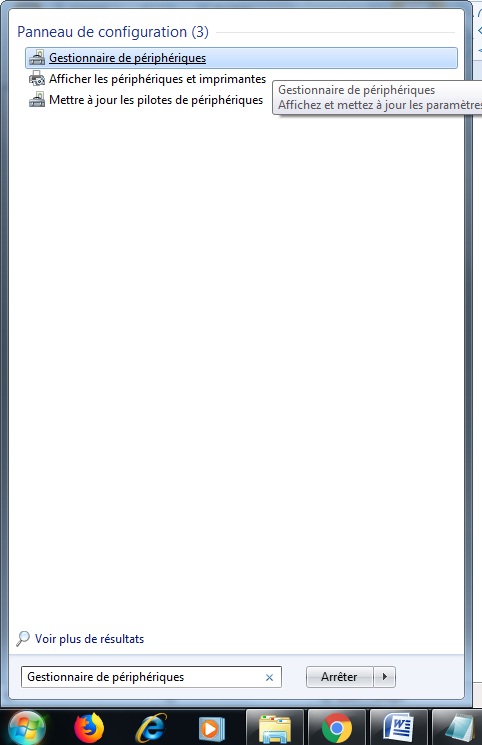
Vous voyez la liste de tous les composants et périphériques, dans notre exemple (Wifi) ; nous allons cliquer sur la petite flèche devant Carte réseau.
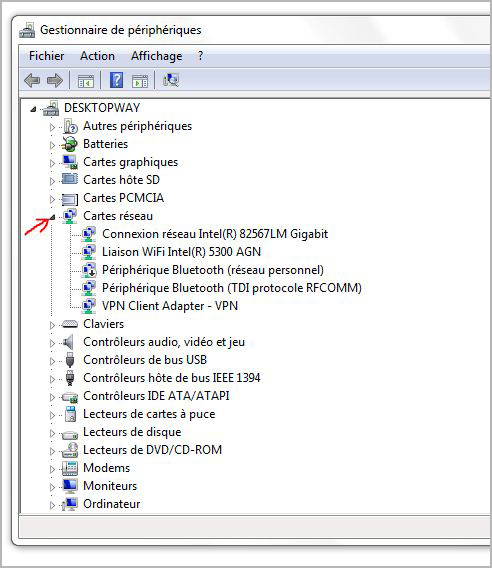
Ensuite, nous cliquons avec le bouton droit de la souris sur Liaison WiFi, puis sur Mettre à jour le pilote…
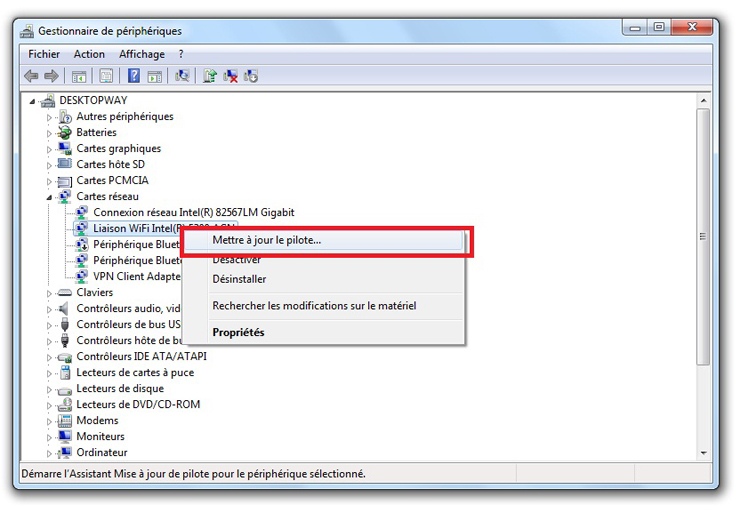
Cliquez ensuite sur « Rechercher automatiquement un pilote mis à jour »((4))
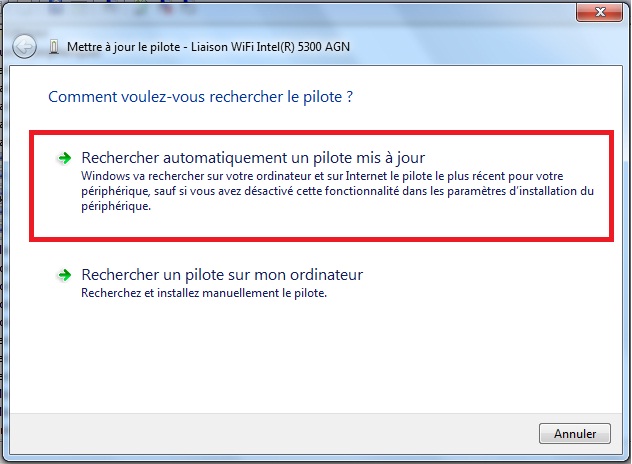
L’outil va ensuite chercher sur internet le meilleur pilote à jour pour votre périphérique, et va l’installer automatiquement, sans aucune intervention de votre part.
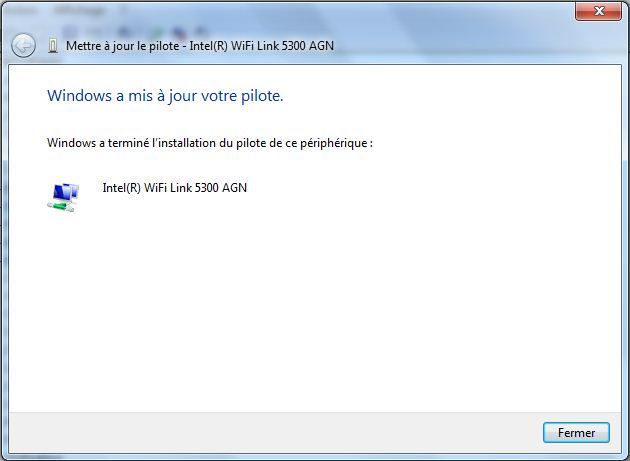
Vous faites la même chose avec tous les autres composants et périphériques.
Télécharger et installer les pilotes depuis le site web du fabricant
Parfois, la recherche automatique de pilote via le gestionnaire de périphérique ou Windows update ne donne pas de résultat garanti, surtout s’il s’agit d’un pilote de carte graphique. Dans cette situation, la recherche sur le site web de fabricant est le meilleur moyen pour avoir le bon pilote. Cette méthode est un peu avancée, et demande un peu d’effort.
Tous les fabricants d’ordinateurs et de cartes graphiques mettent à disposition de leurs clients une section dédiée aux pilotes sur leur site web. L’avantage de mettre à jour les pilotes via le site Web du fabricant du PC est d’obtenir les pilotes officiels, et compatibles avec les composants de votre ordinateur.
Accédez au site Web du fabricant de votre ordinateur et cherchez la page de téléchargement de pilotes. Dans la plupart des cas, il s’appelle « Logiciels et pilotes », « Support », « Download Center » « Pilotes et téléchargements », etc. Voici quelques exemples :
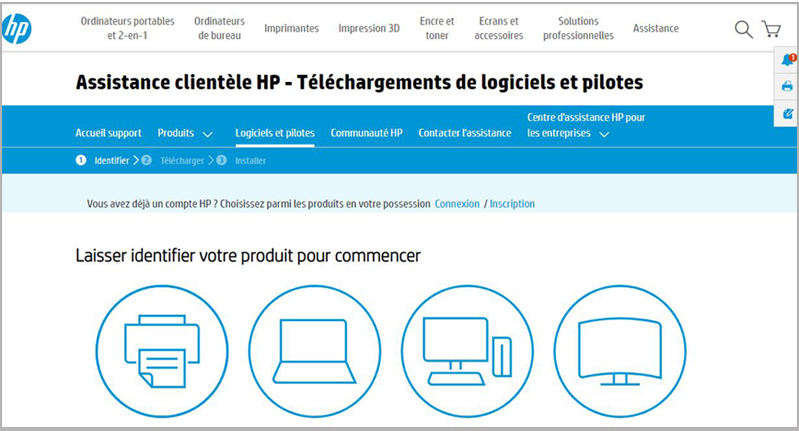
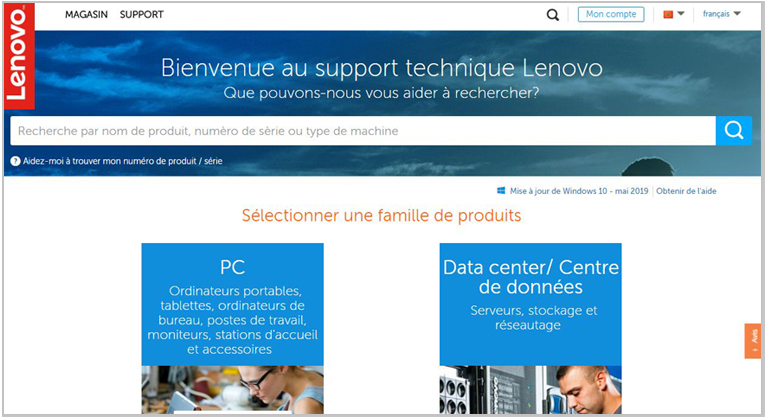
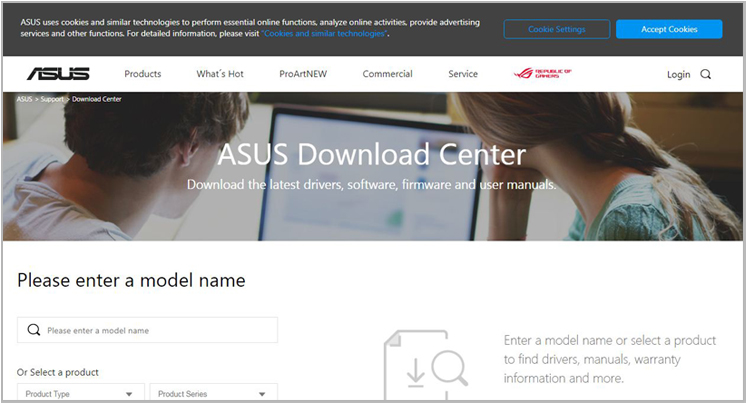
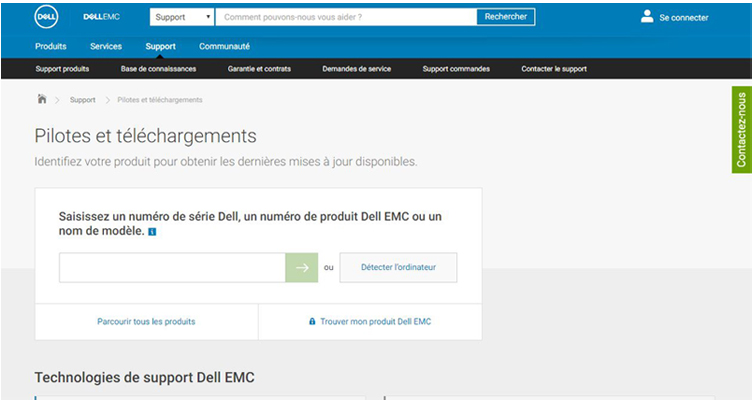
Généralement, sur cette page, vous serez invité à sélectionner le type de l’appareil, le numéro de série ou le modèle pour effectuer une recherche. Après vous obtiendrez la liste de tous les pilotes de votre ordinateur.
Prenons l’exemple de mon PC portable, je vais taper son modèle : HP Elitebook 6930p, après avoir cliqué sur Soumettre. Je vais accéder à la liste de pilotes à télécharger.
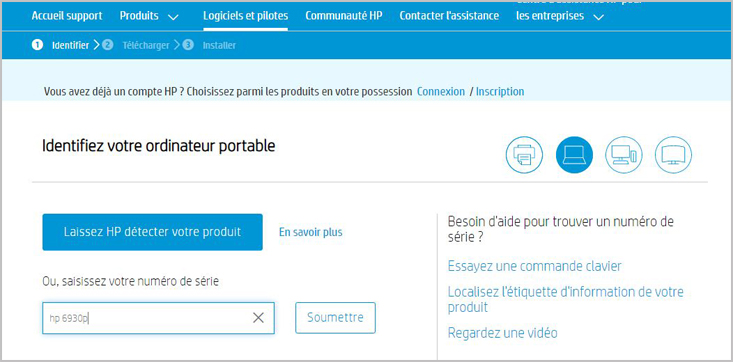
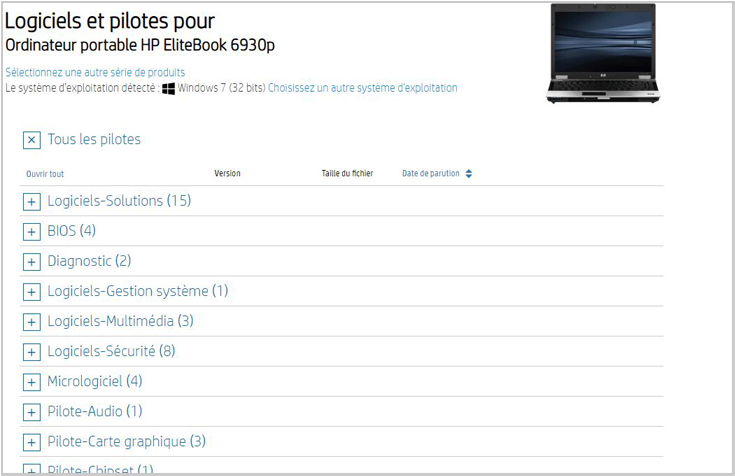
Sur cette page, il y a toutes les informations pour chaque pilote, à savoir sa version, taille du fichier, la date de parution.
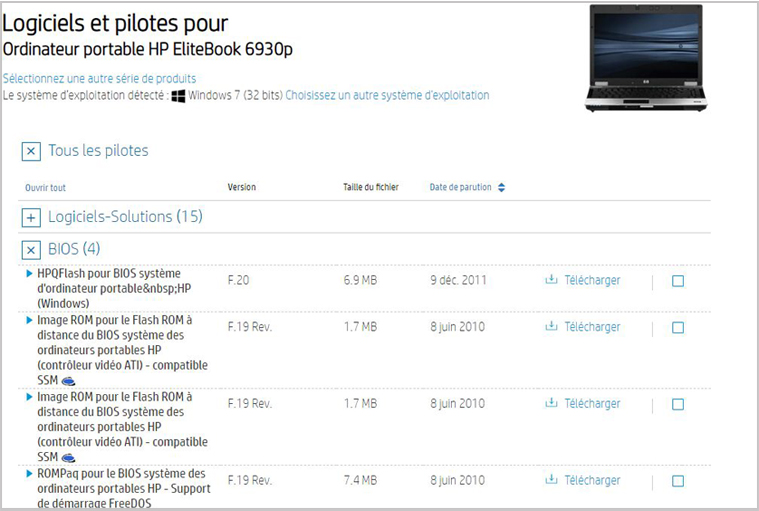
Trouver et installer les derniers pilotes avec un outil de détection en ligne
Une autre méthode que j’ai moi-même utilisée à plusieurs reprises, lorsque j’ai travaillé pour une société de service informatique, est une méthode simple qui permet de trouver rapidement les bons pilotes pour les composants de l’ordinateur.
Cette méthode est basée sur l’utilisation d’un outil de détection de pilote en ligne comme DriversCloud. Il s’agit d’un outil en ligne qui sert à analyser votre ordinateur pour identifier les composants matériels, et en quelques clics, vous pouvez télécharger tous les derniers pilotes correspondant à votre configuration matérielle.
Voici comment l’utiliser :
Allez sur le site DriversCloud.
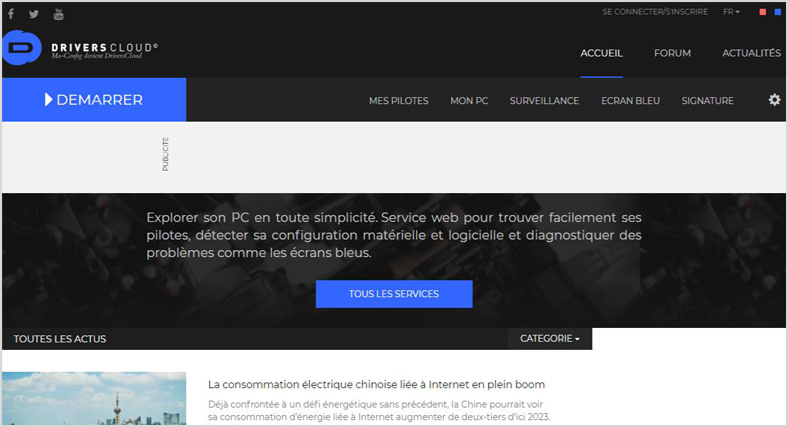
Cliquez sur Démarrer, ensuite sur Installer pour télécharger et installer un plug-in qui sert à détecter les composants de votre ordinateur.
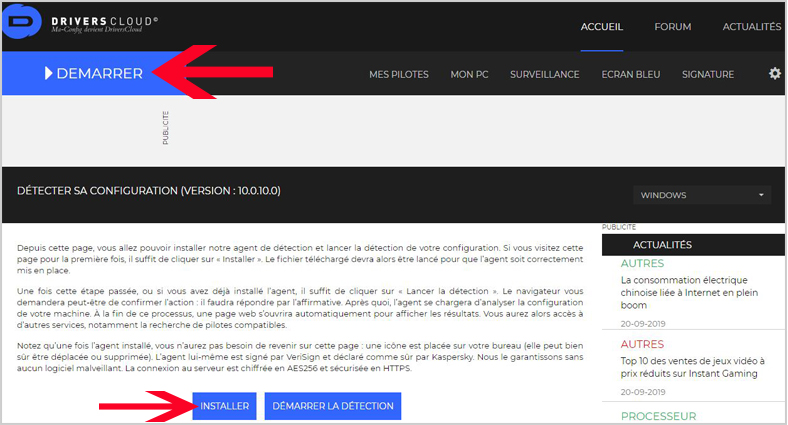
Une fois téléchargé, exécutez-le et suivez l’assistant d’installation. Quand vous arrivez à la dernière étape, cliquez sur Détecter.
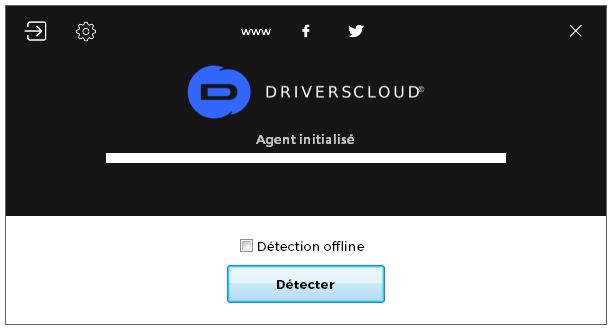
Maintenant revenez au site web DriversCloud, et cliquez sur Mes pilotes.
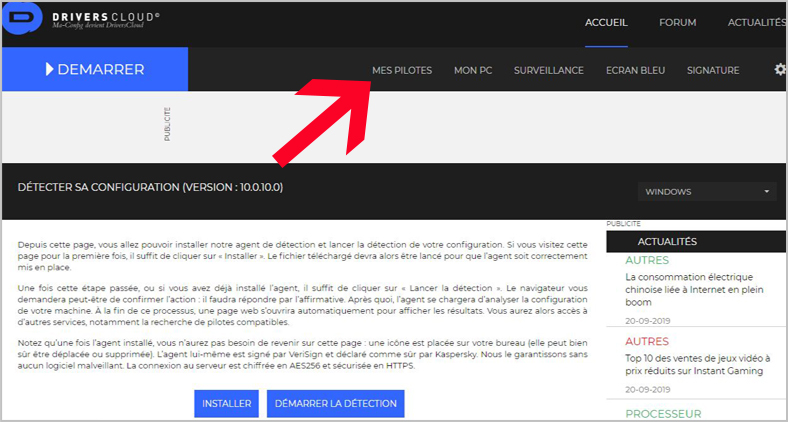
Vous obtiendrez la liste de tous les composants de votre ordinateur avec leurs pilotes compatibles à télécharger.
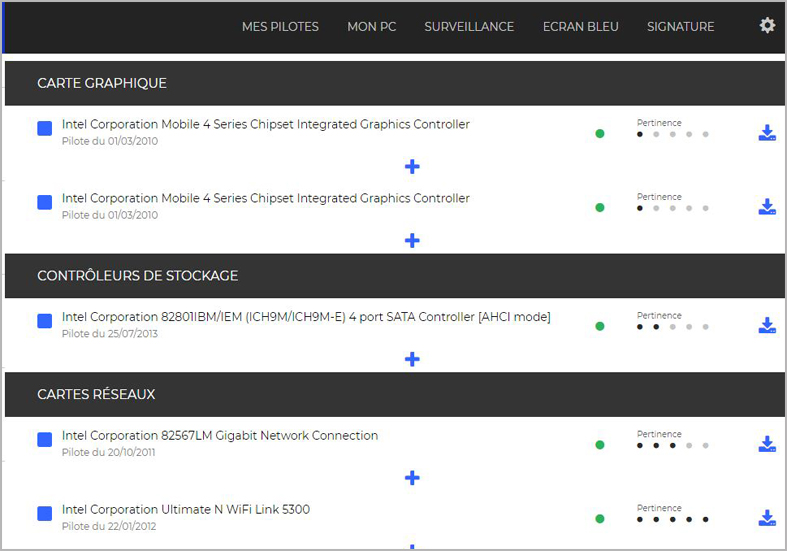
Pour installer un pilote, il vous suffit de cliquer sur l’icône de téléchargement et d’exécuter le fichier téléchargé.
Comment mettre à jour le pilote de la carte graphique Nvidia
Si votre PC est équipé d’une carte graphique Nvidia GeForce, vous devez absolument garder les pilotes à jour car ces derniers apportent toujours des améliorations de performances pour les nouveaux jeux vidéo.
Pour télécharger la dernière version de pilote Nvidia, allez sur leur site officiel. Et entrez les informations de votre carte Nvidia (voir ce guide pour connaître les informations sur votre carte graphique).
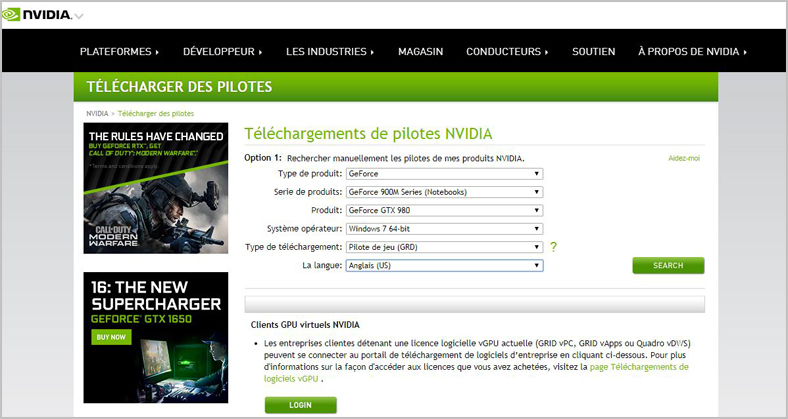
Il ne vous reste plus qu’à le télécharger et l’installer en suivant l’assistant d’installation.
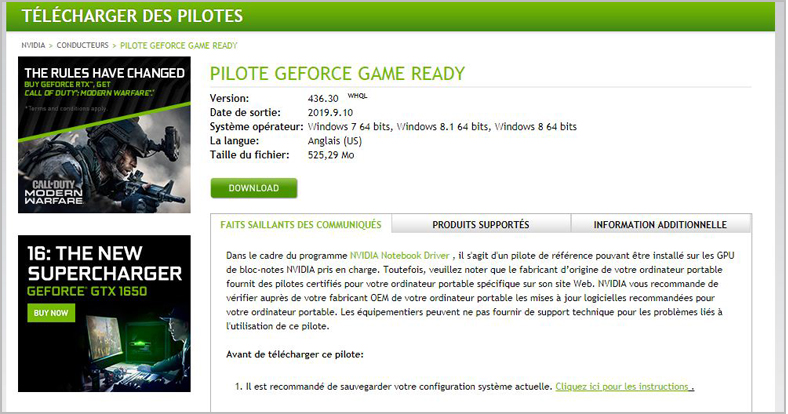
Si vous ne voulez pas entrer les informations de votre carte graphique, Nvidia propose également un outil qui permet de vérifier, télécharger et installer automatiquement le dernier pilote.
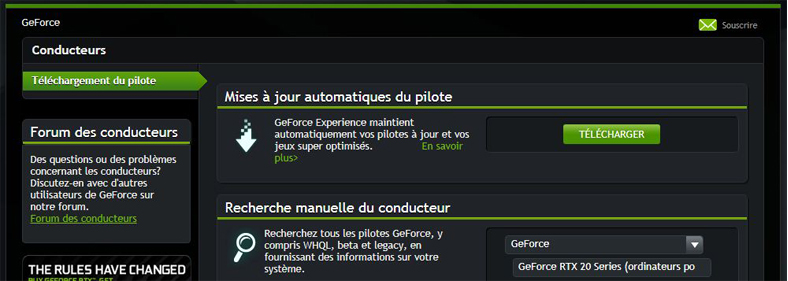
Comment mettre à jour le pilote de la carte graphique AMD
De la même manière que les pilotes Nvidia, les pilotes graphiques AMD sont téléchargeables via le site officiel d’AMD.
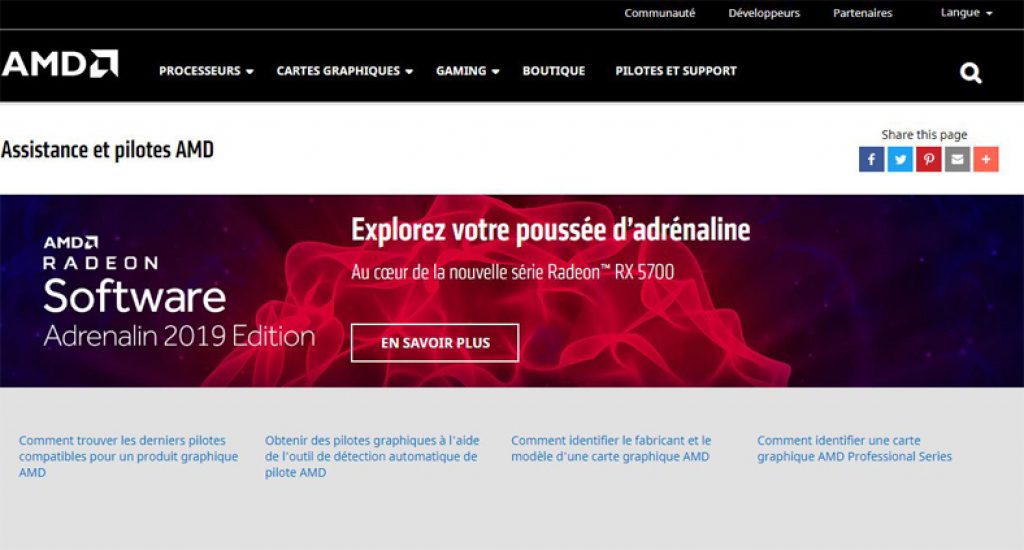
Comme c’est le cas pour Nvidia, vous avez le choix entre deux options : vous pouvez définir manuellement les paramètres et rechercher le pilote, ou vous pouvez utiliser la recherche automatique (pour cela, vous devrez télécharger un petit utilitaire sur le PC).







